【徹底解説】Offlibertyで動画や音楽がダウンロードできない時の対処法
Offliberty(オフリバティ)とは、ニコニコ動画、Vimeo、Veoh、FC2動画、Youku、Dailymotion、Mixcloud、SoundCloudなどの動画・音楽配信サービスに対応したオンラインダウンロードサイトです。場合によって、Offlibertyが使えなくなり、動画や音楽がダウンロードできないかもしれません。本文では、Offlibertyの使い方およびOfflibertyで動画や音楽がダウンロードできない時の対処法をご紹介いたしましょう。

Offliberty(オフリバティ)の使い方
まずは、Offliberty(オフリバティ)の使い方について一緒にチェックしましょう。
1、http://offliberty.com/にアクセスして、ダウンロードしたい動画・音楽のURLを画面上部の入力フォームに貼り付け、「OFF」ボタンを押します。
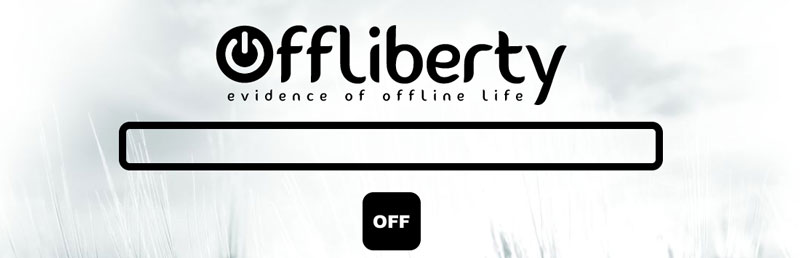
2、すると、ダウンロードする動画、音楽の解析や変換が始まります。しばらくして、表示される「Right-click here and 'Save link as…'」という黄色いボタンを右クリックして、メニューにある「名前を付けてリンク先を保存」を選択することで動画もしくは音楽をMP4/MP3形式でダウンロード保存できます。
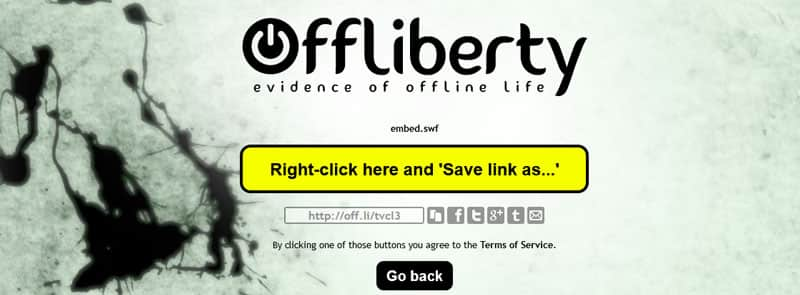
Offlibertyが使えない時の考えられる原因と対処法
Offliberty(オフリバティ)が使えなくなった時、下記の原因をご参考ください。
1、Offlibertyに対応しないサイト
Offlibertyによって対応できない動画・音楽配信サービスからダウンロードしようとしても、動画、音楽の解析や変換が始まりませんので、ダウンロードは言うまでもなく失敗になると決まっていますね。そのため、ほかの動画、音楽ダウンロードソフトやアプリを探すしかないです。
2、仕様変更された
Offliberty側や動画、音楽サイト側の仕様が変更されたら、昨日まで正常にダウンロードできた動画、音楽がOfflibertyからダウンロードできなくなる可能性があります。そういう時、両方側の仕様変更を待つか、ほかの動画ダウンロード保存ツールを利用するほうがよいです。
3、ネット接続状況が不安定
Offlibertyで動画、音楽をダウンロードする時、インタネットの接続が悪くなると、ダウンロードが途切れたりして失敗になりやすいです。そこで、Offlibertyでダウンロード保存できないと、まずは、ご利用の通信環境をご確認、安定なWi-Fi、インタネット接続を確保してください。
Offlibertyの代りとなる動画録画ソフトウェア お薦め
Vidmore スクリーンレコーダーはWindows 10/8/7/Vista/XP、Macに対応した、パソコンの全画面または特定画面で表示されているオンライン動画、アニメ、ドラマ、ゲーム実況画面、Webカメラ映像などすべてのコンテンツを音声付きで綺麗に録画してMP4/WMV/MOV/AVIなどの動画で保存し、パソコン上のストリーミング音声、音声通話、マイクからの音などを録音してMP3/WMA/M4A/AACなどの音楽形式で保存できる録画・録音ソフトウェアなので、Offliberty(オフリバティ)で途中で切れるなどが原因でダウンロードできない動画、音楽の保存におすすめします。
Offlibertyの代りでオンライン動画を録画して保存
では、このOfflibertyの代りで使えるソフトウェアを無料ダウンロードしてお使いのパソコンにインストールして、オンライン動画を録画して保存する方法をご紹介いたします。
Step 1、このOffliberty代りを立ち上げると、インタフェースにある「動画レコーダー」「音声レコーダー」「スクリーンキャプチャー」などが見えます。

Step 2、Offlibertyでダウンロードできない動画の再生ページにアクセスして、「動画レコーダー」機能を選択して、録画エリアやシステム音、マイク音などを設定して、「REC」ボタンをクリックして、動画の再生画面をキャプチャー開始されます。
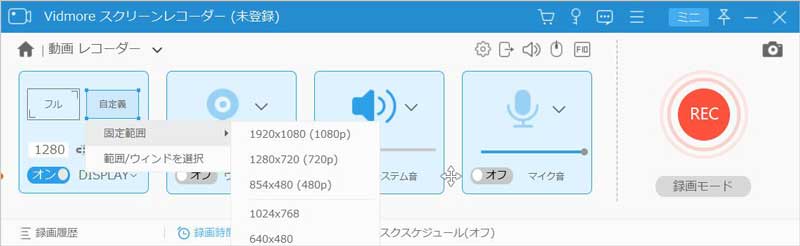
Step 3、録画が終わったら、左側の四角形の録画終了ボタンをクリックして、動画の録画を停止できます。そして、プレビューウィンドウが表示され、左下の「再生」ボタンをクリックして、Offlibertyの代りで録画した動画を再生して確認できます。また、その長さを調整することもできます。最後、「ビデオを保存」ボタンをクリックして、Offlibertyの代りで録画した動画をダウンロード保存できます。
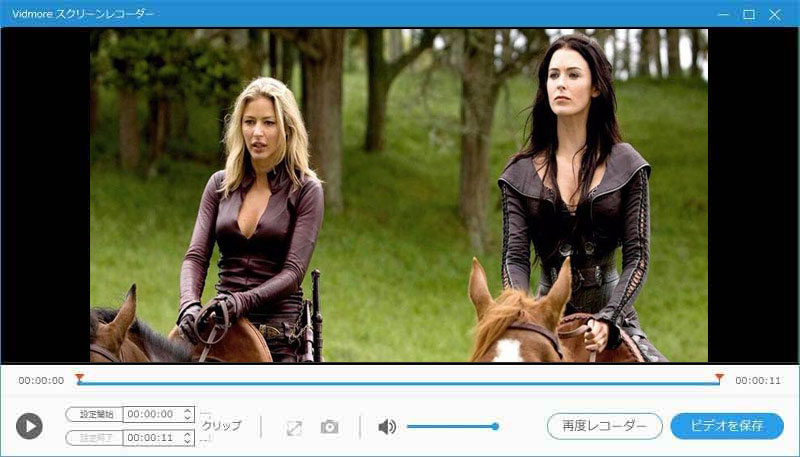
Offlibertyの代りでオンライン音楽を録音して保存
Mixcloud、SoundCloudの音楽をOfflibertyでダウンロードできない時、このOffliberty代りの音声レコーダー機能に任せることができます。
1、インタフェースから「音声レコーダー」機能を選択して、システム音やマイク音などを設定して、「REC」ボタンをクリックするだけでパソコン上で表示されているストリーミング音声を録音し始めます。
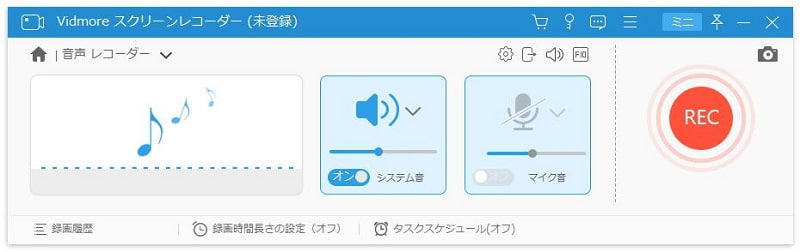
2、録音が終わったら、左側の録画終了ボタンを押せば、プレビューウィンドウに切り替わります。すると、左下の「再生」ボタンをクリックして、録音した音楽を試聴できます。最後、「ビデオを保存」ボタンをクリックして、Offlibertyの代りで録音した音楽ファイルをダウンロードできます。

このOffliberty代りでは、オンライン動画・音楽を録画して保存するだけでなく、パソコンで表示されているゲーム実況プレイ画面、ビデオ会議、音声通話などをキャプチャーし、特定画面のスクリーンショットを撮影し編集することもできます。例えば、Skype通話 録音、Surface Pro スクショ取り方など。
FAQ
Q1.Offlibertyは危険性があるのか?安全で使えるか?
私の知る限りでは、おかしい広告やリンクを表示したいため、Offlibertyは危険性がなく、安全で使えるオンラインダウンロードサイトです。くれぐれも自分責任の下動画のダウンロードをしてください。
Q2.Offlibertyでダウンロードするのは違法ですか。
違法アップロードだと知りながらダウンロードするのは違法になり、ダウンロードしたコンテンツを営利・非営利目的で二次的な配布、販売するのは違法になります。そこで、Offlibertyでダウンロードした動画を私的範囲で利用してください。
Q3.Offlibertyは完全無料ですか。
Offlibertyはニコニコ動画、FC2、Veoh、Dailymotion、Vimeo、Mixcloud、SoundCloudなど多数の動画、音楽配信サービスに対応した完全無料のオンラインダウンロードサイトです。しかも、Android端末にも対応できます。オンライン動画や音楽のダウンロードが必要なら、Offlibertyでダウンロードしてみてください。
結論
以上は、Offliberty(オフリバティ)の使い方およびOffliberty(オフリバティ)で使えなくなった時の原因、対処法、Offliberty(オフリバティ)の代りで使える動画・音楽保存ソフトウェアなどを詳しくご紹介いたしました。今後、ネットからお気に入りの動画、音楽をダウンロードして保存する気があれば、ご参考ください。

 知っておくと便利!テレビやパソコンで地デジを録画する方法
知っておくと便利!テレビやパソコンで地デジを録画する方法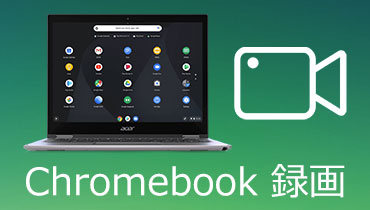 Chromebookで録画する方法 お勧め
Chromebookで録画する方法 お勧め Androidデバイスに最適な録音する方法
Androidデバイスに最適な録音する方法